Ryšys ir nustatymas „Wi-Fi“ maršrutizatorius TP-Link Archer A5

- 2166
- 206
- Thomas Zemlak
Ryšys ir nustatymas „Wi-Fi“ maršrutizatorius TP-Link Archer A5
Šiame straipsnyje mes prijungsime ir sukonfigūruosime „TP-Link Archer A5“ belaidį maršrutizatorių. Geras, nebrangus maršrutizatorius, palaikantis 5 GHz diapazoną ir standartinį 802.11ac. Šiame straipsnyje nekalbėsiu apie įrenginį ir technines specifikacijas, nes jau atlikau atskirą apžvalgą su nuotraukomis ir greičio matavimais, kuriuos galite susipažinti su šia nuoroda.
„TP-Link Archer A5“ nustatymo procesas praktiškai nesiskiria nuo kitų „TP-Link“ maršrutizatorių nustatymo. Turime įdiegti maršrutizatorių, prijungti internetą prie jo, prisijungti nuo bet kurio įrenginio, pereiti prie nustatymų ir nurodyti kai kuriuos parametrus. Tiesa, nėra visiškai aišku, kuri žiniatinklio sąsaja bus įdiegta šiose aparatūros versijose ir „Archer A5“ maršrutizatoriaus programinės įrangos programinėje įrangoje. Kadangi mano maršrutizatoriuje įdiegta žiniatinklio sąsaja skiriasi nuo to, kas nupiešta dėžutėje su maršrutizatoriumi. Rodysiu su žiniatinklio sąsajos pavyzdžiu, kuris įdiegtas mano maršrutizatoriuje.
Pirmiausia reikia viską teisingai sujungti. „Wan-Port“ (internete) mes prijungiame laidą iš interneto tiekėjo arba modemo. Mes taip pat prijungiame maitinimo adapterį ir įtraukiame jį į lizdą. Jei maršrutizatoriaus indikatoriai nenusileidžia, patikrinkite, ar maitinimą įjungia maršrutizatoriaus įjungimo/išjungimo mygtukas.

Galite iškart po prisijungimo, kad atkreiptumėte dėmesį į interneto indikatorių („Globe“ pavidalu). Prijungus laidą, jis sudegins oranžine spalva. Jei po sekundės iš 30 jis užsidega žalia. Ir jei jis visą laiką dega, tada turite sukonfigūruoti ryšį su internetu (teikėjas). Mes turime prieigą prie maršrutizatoriaus nustatymų, nes jums nereikia interneto.
Toliau turite nuspręsti, kurį įrenginį sukonfigūruosime „TP-Link Archer A5“. Jei yra kompiuteris arba nešiojamas kompiuteris su tinklo plokšte, geriau prijungti maršrutizatorių prie kompiuterio kabeliu. Tik konfigūracijai. Tada galite išjungti šį kabelį.
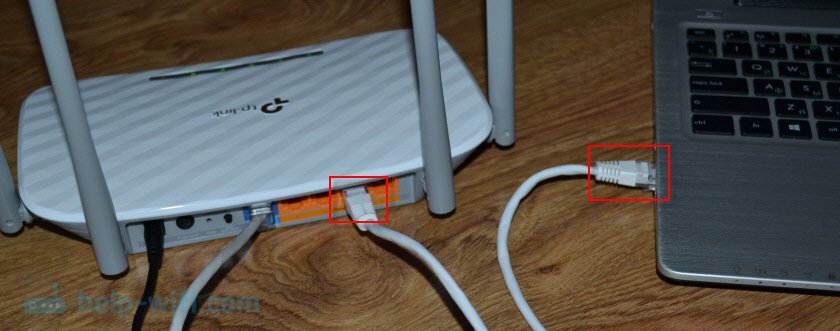
Nuo nešiojamojo kompiuterio, kompiuterio (su „Wi-Fi“ adapteriu), planšetiniu kompiuteriu, telefonu prie maršrutizatoriaus galima prijungti naudojant „Wi-Fi“. Iškart po maitinimo šaltinio maršrutizatorius paskirsto du „Wi-Fi“ tinklus (2 diapazone.4 GHz ir 5 GHz). Mes galime prisijungti prie šio „Wi-Fi“ tinklo ir pereiti prie maršrutizatoriaus nustatymų. Tinklai (SSID) ir slaptažodis („Wi-Fi“ slaptažodis/PIN) yra nurodyti ant lipduko iš apatinio „Archer A5“. Ten, kairėje, nurodomas vartotojo/slaptažodžio gamyklos pavadinimo adresas ir vartotojo gamyklos pavadinimas.

Tiesiog pasirinkite „Wi-Fi“ maršrutizatoriaus tinklą mūsų įrenginyje, įveskite gamyklos slaptažodį ir prijunkite.
Jei maršrutizatorius jau sukonfigūruotas (tinklo pavadinimas skiriasi nuo gamyklos, slaptažodis netinkamas), tuomet turite iš naujo nustatyti nustatymus iš naujo nustatyti nustatymus. Išspauskite iš naujo nustatymo mygtuką 5–10 sekundžių.
Indikatoriai mirksi, išeina, o maršrutizatorius pradės įkelti. Ir nustatymai bus iš naujo nustatyti.
Jei turite išmanųjį telefoną ar planšetinį kompiuterį, tuomet galite nustatyti tą patį per naršyklę, kaip ir iš kompiuterio. Svarbiausia yra prijungti įrenginį prie maršrutizatoriaus. Tačiau mobiliuosiuose įrenginiuose, skirtoms maršrutizatoriaus nustatymui ir valdymui. Galbūt jums tai bus patogiau.
Šiame etape turėtų būti įtrauktas mūsų maršrutizatorius, internetas ir kai kurie įrenginiai, iš kurių mes nustatysime, turėtų būti prijungti prie jo.
„TP-Link Archer A5“ nustatymai
Atidarykite naršyklę (kur nėra VPN ir kitų papildymų) ir eikite į http: // tplinkwifi.Tinklas. Taip pat galite naudoti IP adresą http: // 192.168.0.1. Jei negalite pereiti prie „TP-Link Archer A5“ nustatymų-žiūrėkite straipsnį, kaip eiti į „TP-Link“ maršrutizatoriaus nustatymus. Pirmiausia pasirinkite maršrutizatoriaus žiniatinklio sąsajos kalbą ir spustelėkite mygtuką „Pradėti“.
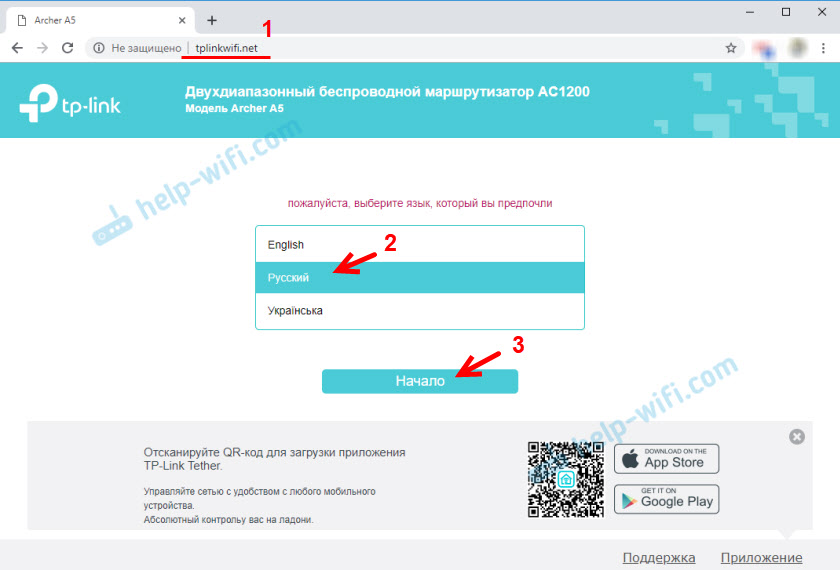
Norėdami įvesti nustatymus, turite įvesti vartotojo vardą ir slaptažodį. Gamyklos administratorius/administratorius.
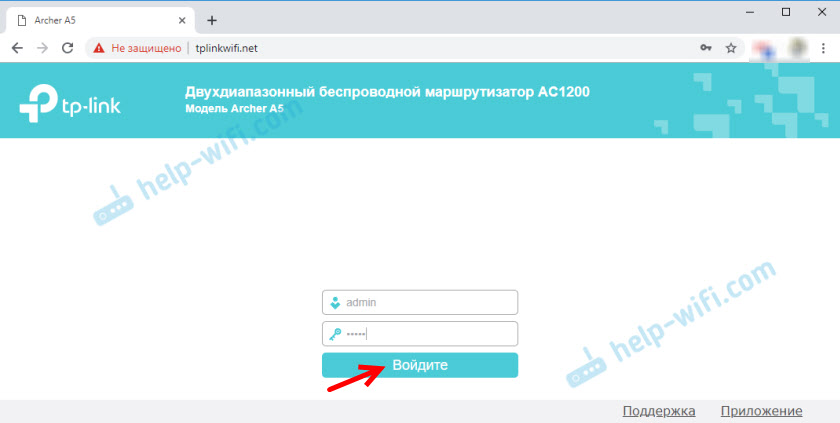
Meniu bus atidarytas meniu „Greiti nustatymai“. Naudodami šį greito nustatymų meistrą, galite visiškai sukonfigūruoti maršrutizatorių. Spustelėkite „Kitas“.
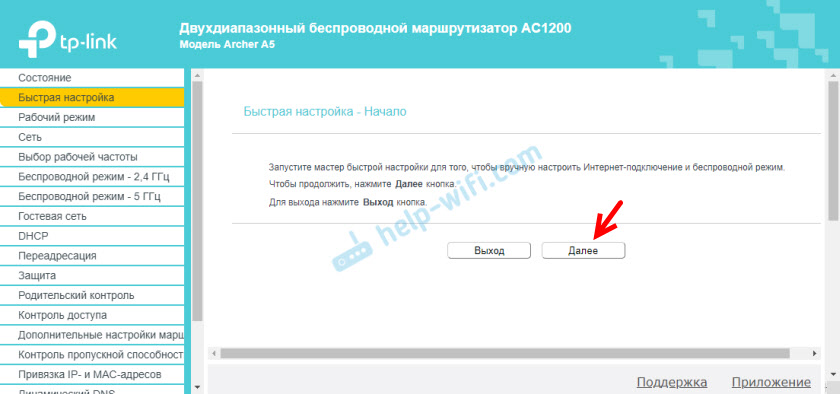
Pasirinkite darbo režimą „Belaidis maršrutizatorius“. Dėl tam tikrų priežasčių „TP-Link Archer A5“ nepadarė kito darbo režimo „Wi-Fi“ signalo stiprintuvas, kaip ir kai kurių kitų modelių nepadarė kitų modelių. Bet mūsų atveju mums to nereikia.
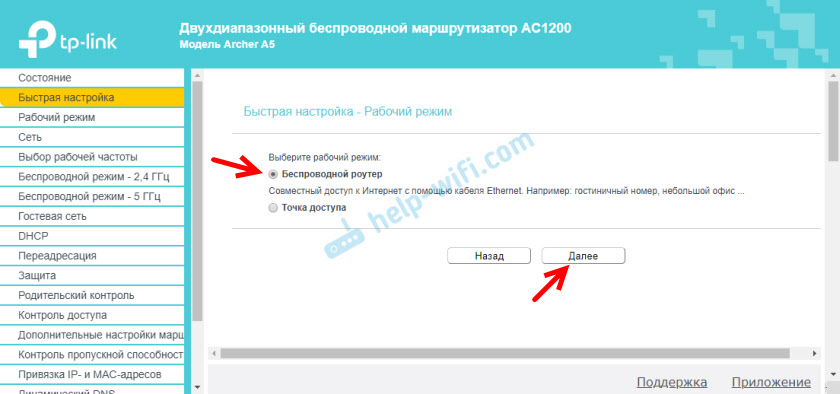
Šiame maršrutizatoriuje yra daug iš anksto įdiegtų interneto nustatymų. Skirtingoms šalims, miestams, paslaugų teikėjams. Pasirinkite savo teikėją ir jo naudojamo ryšio tipą, ir spustelėkite „Kitas“.
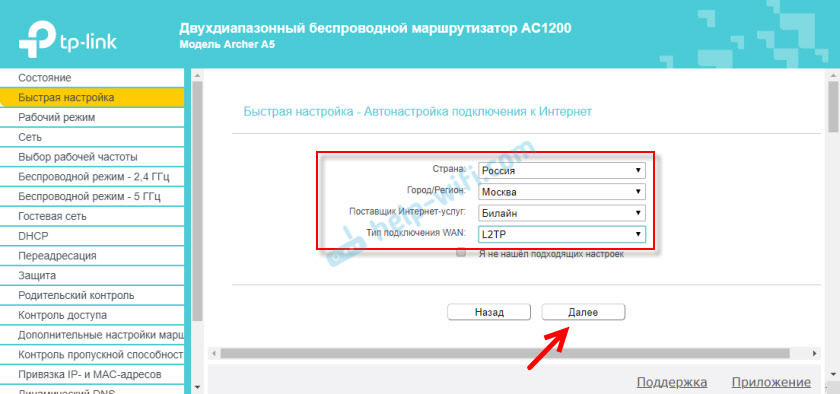
Be to, atsižvelgiant į pasirinktą teikėją ir ryšio tipą, turėsite nurodyti vartotojo vardą, slaptažodį, serverio adresą. Tai skirta PPPoe, L2TP, PPTP. Jei turite „dinaminį IP“, tada jums nereikia nieko pakoreguoti papildomai. Nebent klonuoti MAC adresą, jei jūsų teikėjas „Mac“ adresą suriša.
Jei jūsų teikėjo nėra, tada įdiekite varnelę šalia „Aš neradau tinkamų nustatymų“ ir spustelėkite „Kitas“.
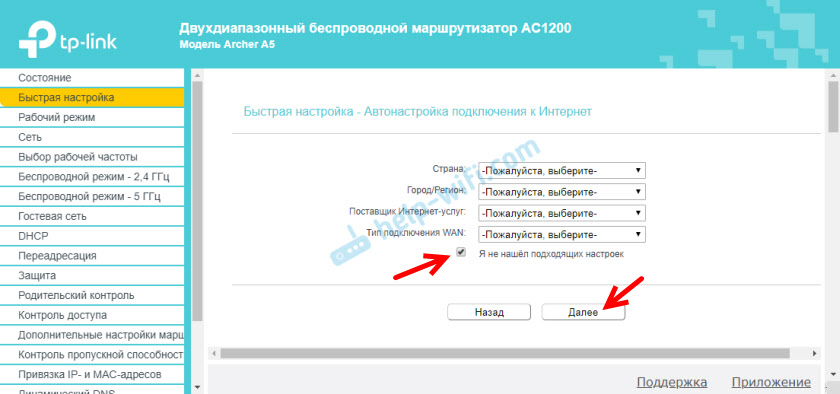
Pasirinkite WAN ryšio tipą, kuris naudoja mūsų interneto teikėją. Tada mes nustatome reikiamus parametrus arba klonuojame „Mac“ adresą (būtina ryšio atveju per „dinaminį IP“).
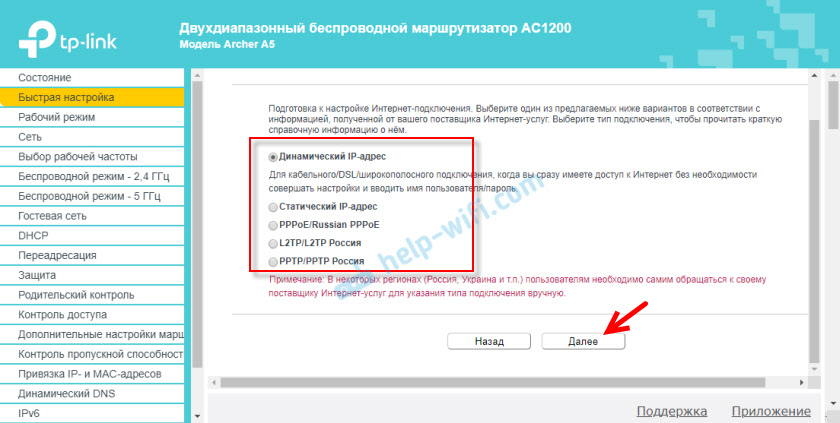
Jei reikia, nedelsdami nustatykite IPTV nustatymus „TP-Link Archer A5“. Turiu, kad ši paslauga nėra prijungta. Aš palieku automatinius nustatymus. Aš rašiau apie IPTV nustatymą „TP-Link“ maršrutizatoriuose atskirame straipsnyje.
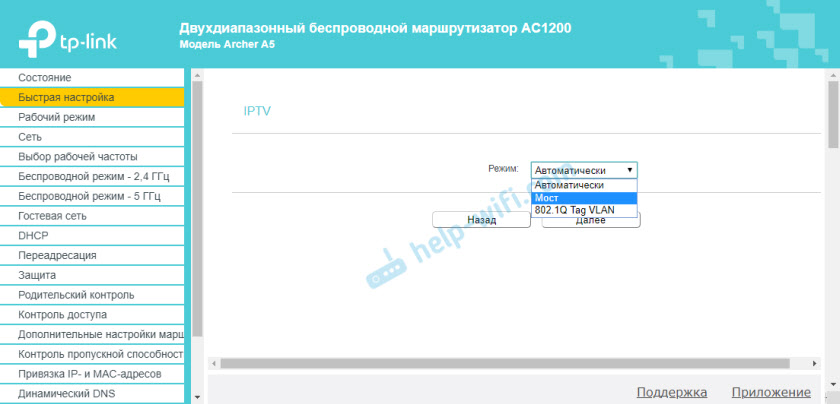
Tada turite pasirinkti belaidžio tinklo veikimo dažnį, nes turime dviejų juostų maršrutizatorių. Jei, pavyzdžiui, nenorite,. Vėliau bus galima įjungti „Wi-Fi“ transliaciją šiame diapazone, maršrutizatoriaus nustatymuose. Skyrius „Darbo dažnio pasirinkimas“.
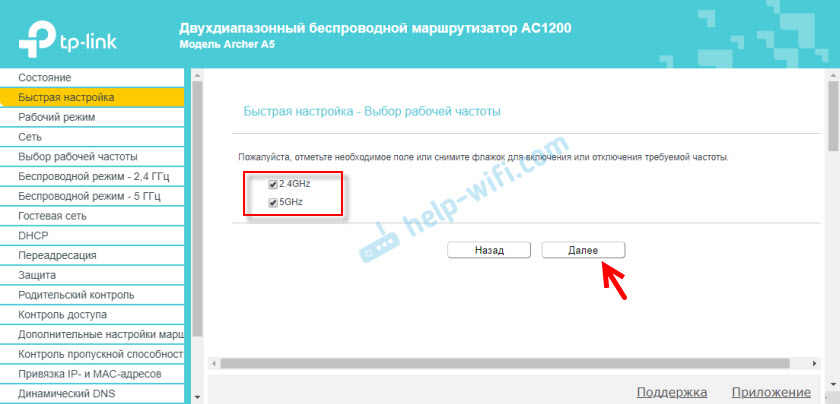
Pakeiskite pavadinimą „Wi-Fi“ tinklas ir 2 diapazono slaptažodis.4 GHz.
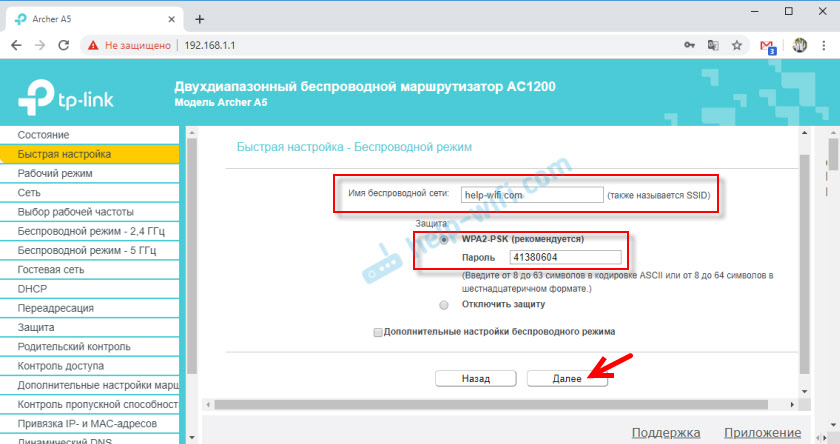
Lygiai taip pat galite pakeisti belaidžio tinklo parametrus 5 GHz diapazone. Slaptažodis gali būti paliktas abiejuose tinkluose.
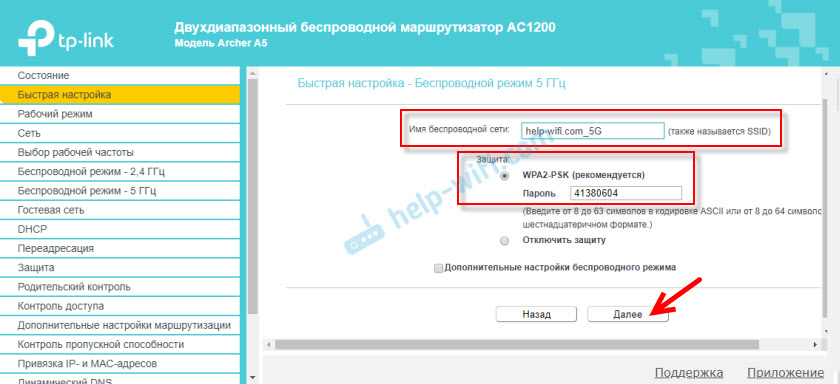
Turite patikrinti visus parametrus ir paspausti mygtuką „Išsaugoti“.
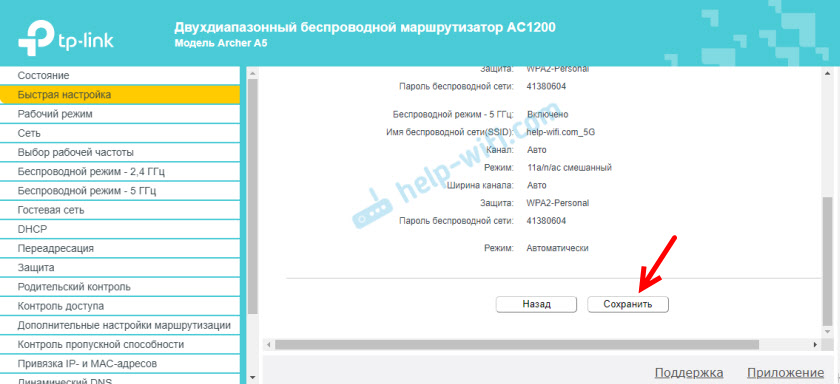
Laukiame, kol maršrutizatorius išsaugos nustatymus. Jei buvote prisijungę per „Wi-Fi“ ir nustatymų metu pasikeitė tinklo pavadinimas/FI slaptažodis, tada turite iš naujo prisijungti prie belaidžio tinklo. Po ryšio galite iš naujo įvesti „Archer A5“ nustatymus.
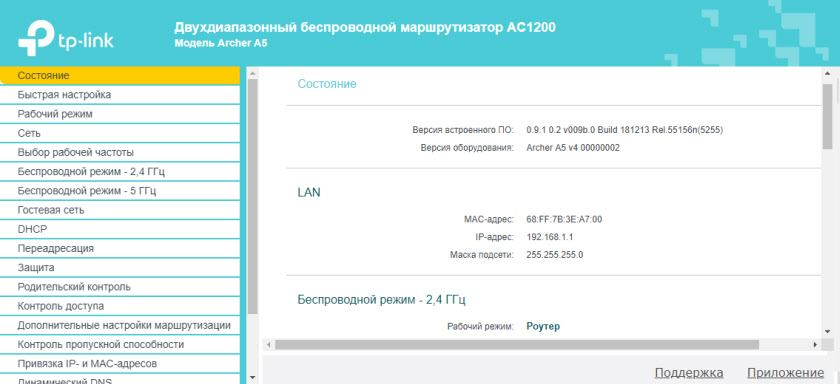
Aš rekomenduoju eiti į skyrių „Sistemos įrankiai“ - „Administratorius“ ir Pakeiskite maršrutizatoriaus administratoriaus slaptažodį. Vietoj administratoriaus įdiekite kitus. Taigi tik jūs turite prieigą prie nustatymų, o ne visi klientai, kurie prisijungs prie maršrutizatoriaus. Vartotojo vardas gali būti paliktas administratorius.
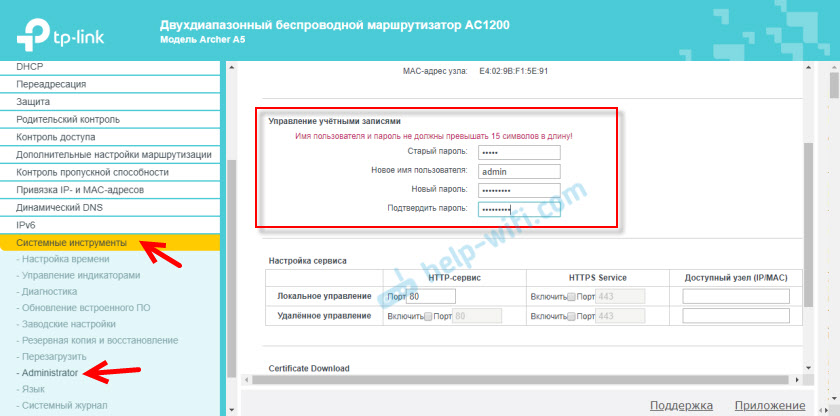
Nepamirškite išsaugoti nustatymų ir nepamirškite patį slaptažodį. Jį reikės įvesti kiekvieną kartą, prie įėjimo į maršrutizatoriaus nustatymus.
Jei „TP-Link Archer A5“ maršrutizatorius neišskiria interneto
Tokiu atveju priežastis gali būti interneto teikėjo pusėje. Arba teisingai nustatote interneto ryšio parametrus, kad nustatytumėte maršrutizatorių (tai greičiausiai). Kai internetas yra prijungtas prie „Archer A5“ maršrutizatoriaus (kabelis į „Wan-Port“), tačiau nėra interneto ryšio, priekiniame skydelyje WAN indikatorius dega oranžinės spalvos spalva.
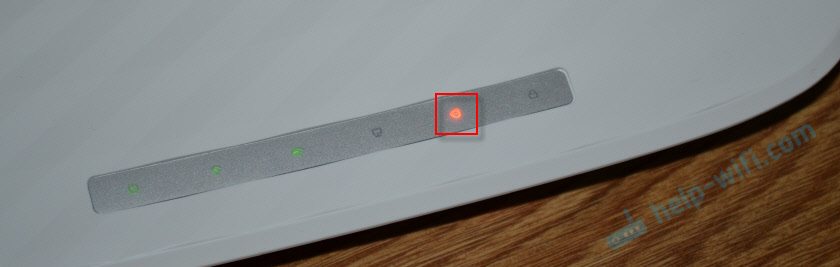
Galite paskambinti palaikydami interneto teikėją ir sužinoti, ar jų nėra kokių nors gedimų. Arba patikrinkite, ar internetas veikia tiesiogiai prisijungus prie kompiuterio. Tuo pačiu metu patikrinkite, kokio tipo ryšį jie naudoja. Jei „dinaminis IP“, tada ar MAC adresas yra susmulkintas. Ir jei pppoe, l2tp, pptp, tada paklauskite jų vartotojo vardo, slaptažodžio ir serverio adreso (tik PPTP). Jei neturite šios informacijos.
Tada grįžkite į maršrutizatoriaus nustatymus ir patikrinkite visus skyrių „Tinklas“ - „WAN“ - „WAN“ parametrai.
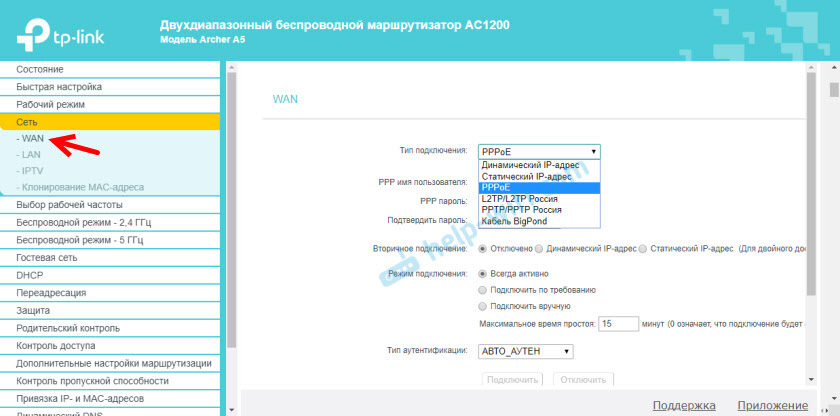
Кkait р ртер бдет настроен правильно и подккючzdrį.
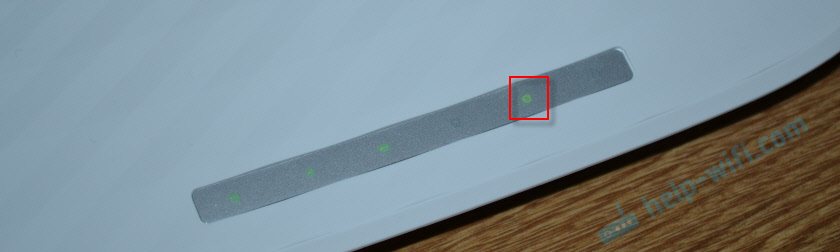
Jei ji neišsprendžia šios problemos, tada perskaitykite straipsnį, kodėl „TP-Link“ maršrutizatoriuje interneto indikatorius (WAN) dega oranžinį ir per TP-Link maršrutizatorių nėra prieigos prie interneto.
Visada galite iš naujo nustatyti maršrutizatoriaus nustatymus ir vėl nustatyti. Nepamirškite, kad svarbiausia yra teisingai nustatyti reikiamus parametrus prisijungti prie interneto (WAN). Kurį išduoda interneto paslaugų teikėjas.
Jei yra klausimų - paklauskite jų komentaruose. Visada mielai padės.
- « Kaip pakeisti tinklo pavadinimą ir slaptažodį „Aukštuoju UR-315BN“ maršrutizatoriumi?
- „Samsung TV“ nemato „Wi-Fi“, neprisijungia prie interneto. Ryšio klaida intelektualiojo TV meniu ir internetas neveikia »

